Las marcas de agua son elementos visuales que se superponen a un documento, ya sea una imagen o texto, y se utilizan para identificar la propiedad, el estado o el propósito del documento. En Microsoft Word 2013, puede agregar fácilmente marcas de agua a sus documentos para protegerlos, mejorar su marca o agregar un toque profesional. Este artículo le guiará a través de los pasos detallados para agregar marcas de agua a sus documentos de Word 2013.
¿Qué son las marcas de agua?
Las marcas de agua son elementos gráficos o de texto que se superponen a un documento, generalmente en un color tenue o transparente, para indicar su estado, propiedad o propósito. Se utilizan ampliamente en diversos contextos, incluidos⁚
- Identificación de la propiedad⁚ Las marcas de agua pueden mostrar el nombre de una empresa, institución u organización, indicando claramente la propiedad del documento.
- Protección de documentos⁚ Las marcas de agua pueden incluir información confidencial, como “Confidencial” o “Borrador”, lo que desalienta la distribución no autorizada.
- Branding y marketing⁚ Las marcas de agua pueden mostrar logotipos, eslóganes o marcas comerciales, mejorando la visibilidad y el reconocimiento de la marca.
- Control de versiones⁚ Las marcas de agua pueden indicar la versión del documento, como “Borrador”, “Final” o “Revisado”, lo que facilita el seguimiento de los cambios.
- Autenticación⁚ Las marcas de agua pueden incluir características de seguridad especiales que ayudan a verificar la autenticidad del documento.
Tipos de marcas de agua
En Microsoft Word 2013, puede agregar dos tipos principales de marcas de agua⁚
- Marca de agua de imagen⁚ Una marca de agua de imagen utiliza una imagen como elemento de superposición. Esto podría ser un logotipo, un gráfico o cualquier imagen personalizada.
- Marca de agua de texto⁚ Una marca de agua de texto utiliza texto como elemento de superposición. Puede ser un texto simple, como “Confidencial”, o una frase más larga, como “Propiedad de [Nombre de la empresa]”.
Pasos para agregar una marca de agua a un documento de Word 2013
Siga estos pasos para agregar una marca de agua a su documento de Word 2013⁚
1. Abrir el documento
Abra el documento de Word 2013 al que desea agregar una marca de agua.
2. Acceder a la pestaña “Diseño”
En la cinta de opciones de Word, haga clic en la pestaña “Diseño”.
3. Ir al grupo “Marca de agua”
En la pestaña “Diseño”, busque el grupo “Marca de agua”.
4. Seleccionar “Marca de agua”
Haga clic en el botón “Marca de agua” en el grupo “Marca de agua”.
5. Elegir un tipo de marca de agua
Se abrirá un menú desplegable con opciones de marcas de agua predefinidas. Puede elegir entre⁚
- Marcas de agua de texto predefinidas⁚ Word proporciona una variedad de marcas de agua de texto predefinidas, como “Confidencial”, “Borrador” y “Propiedad”.
- Marcas de agua de imagen predefinidas⁚ Word incluye algunas imágenes de marca de agua predefinidas que puede utilizar.
- “Marca de agua personalizada…”⁚ Esta opción le permite crear su propia marca de agua de imagen o texto.
6. Crear una marca de agua personalizada
Si elige “Marca de agua personalizada…”, se abrirá el cuadro de diálogo “Marca de agua”. Aquí puede⁚
- Agregar una marca de agua de texto⁚ Escriba el texto deseado en el cuadro “Texto” y seleccione las opciones de fuente, tamaño y color.
- Agregar una marca de agua de imagen⁚ Haga clic en el botón “Imagen” y seleccione la imagen que desea utilizar como marca de agua desde su computadora.
- Ajustar la orientación⁚ Elija entre las opciones de orientación “Horizontal” o “Vertical”.
- Ajustar la transparencia⁚ Utilice el control deslizante “Transparencia” para ajustar la transparencia de la marca de agua.
- Previsualizar la marca de agua⁚ La vista previa le muestra cómo se verá la marca de agua en su documento.
7. Aplicar la marca de agua
Una vez que haya diseñado la marca de agua, haga clic en “Aceptar” para aplicarla a su documento.
Consejos para diseñar marcas de agua
Aquí hay algunos consejos para diseñar marcas de agua efectivas⁚
- Utilice un color tenue⁚ El color de la marca de agua debe ser lo suficientemente tenue para que no oculte el contenido del documento, pero lo suficientemente visible para ser notable.
- Elija una fuente legible⁚ Si utiliza una marca de agua de texto, asegúrese de que la fuente sea legible y fácil de leer.
- Utilice un tamaño adecuado⁚ El tamaño de la marca de agua debe ser lo suficientemente grande para ser visible, pero no tan grande que obstruya el contenido del documento.
- Ajuste la transparencia⁚ La transparencia de la marca de agua puede ajustarse para controlar su visibilidad.
- Utilice imágenes de alta calidad⁚ Si utiliza una marca de agua de imagen, asegúrese de que la imagen sea de alta calidad y tenga un tamaño adecuado para el documento.
Eliminar una marca de agua
Para eliminar una marca de agua de un documento de Word 2013, siga estos pasos⁚
- Ir al grupo “Marca de agua”⁚ Haga clic en la pestaña “Diseño” y luego en el grupo “Marca de agua”.
- Seleccionar “Sin marca de agua”⁚ En el menú desplegable “Marca de agua”, seleccione “Sin marca de agua”.
Conclusión
Agregar marcas de agua a los documentos de Word 2013 es una forma sencilla y eficaz de protegerlos, mejorar su marca o agregar un toque profesional. Sigue estos pasos y consejos para crear marcas de agua personalizadas que satisfagan tus necesidades específicas. Recuerda que las marcas de agua son una herramienta versátil que puede utilizarse en una variedad de situaciones, desde la protección de documentos confidenciales hasta la promoción de tu marca.
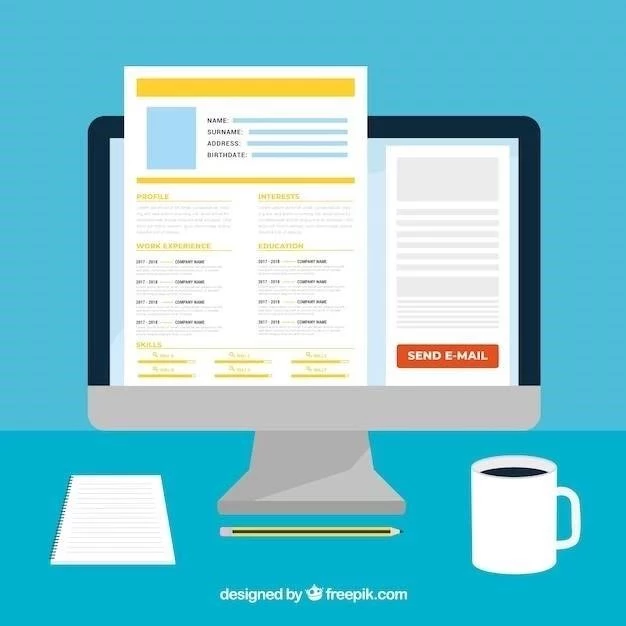






La información sobre la creación de marcas de agua de texto es precisa y útil. Se recomienda agregar una sección que explique cómo utilizar las opciones de formato de texto para personalizar la apariencia de las marcas de agua de texto, como el tipo de fuente, el tamaño y el estilo.
El artículo es informativo y bien escrito. La información sobre la creación de marcas de agua en Word 2013 es precisa y fácil de entender. Se recomienda agregar una sección con consejos para la creación de marcas de agua profesionales y atractivas, como la elección de una imagen o texto adecuado y la personalización de la apariencia.
El artículo ofrece una introducción clara y concisa sobre las marcas de agua en Microsoft Word 2013. La explicación de los diferentes tipos de marcas de agua y sus usos es precisa y útil para el lector. Sin embargo, la sección sobre la creación de marcas de agua de imagen podría ampliarse con ejemplos más específicos y visualmente atractivos para facilitar la comprensión del proceso.
El artículo presenta una buena introducción al concepto de marcas de agua en Word 2013. La información sobre los diferentes usos de las marcas de agua es completa y relevante. Se sugiere incluir una sección con ejemplos de cómo se pueden utilizar las marcas de agua en diferentes tipos de documentos, como informes, cartas y currículos.
El artículo es informativo y útil para los usuarios de Word 2013. La información sobre los diferentes usos de las marcas de agua es completa y relevante. Se recomienda agregar una sección con ejemplos de cómo se pueden utilizar las marcas de agua en diferentes industrias, como la educación, la salud y la ingeniería.
El artículo es informativo y bien estructurado. La información sobre la creación de marcas de agua en Word 2013 es precisa y fácil de entender. Se recomienda agregar una sección que explique cómo eliminar o modificar las marcas de agua existentes en un documento.
El artículo es informativo y fácil de seguir. La descripción de los pasos para agregar marcas de agua en Word 2013 es clara y concisa. Se sugiere incluir una sección adicional que explique cómo personalizar las marcas de agua, como cambiar el tamaño, la transparencia, el color y la posición del elemento de superposición.
El artículo ofrece una buena descripción de los diferentes tipos de marcas de agua en Word 2013. La información sobre la creación de marcas de agua es clara y concisa. Se sugiere incluir una sección con consejos adicionales para la creación de marcas de agua efectivas, como la elección del color, la transparencia y el tamaño adecuados.
La información sobre los tipos de marcas de agua y sus aplicaciones es completa y bien organizada. La estructura del artículo facilita la comprensión de los conceptos básicos. Se recomienda agregar una sección con ejemplos de cómo se pueden utilizar las marcas de agua en diferentes escenarios profesionales, como la creación de informes, presentaciones o documentos legales.